ラップトップを適切に掃除/メンテナンスするにはどうすればよいですか?
2024-09-11
科学技術の発展に伴い、ラップトップは現代の生活や仕事に欠かせないものになりました。ノートパソコンをより良く保護するために、多くのユーザーはスクリーンフィルム、キーボードフィルム、保護ケースを取り付けることを選択します。ただし、これらの部品の性能と耐用年数を確保するには、使用中に定期的な洗浄とメンテナンスも必要です。この記事では、ノートパソコンの画面フィルム、キーボードフィルム、保護シェルの掃除とメンテナンスの方法について詳しく説明します。
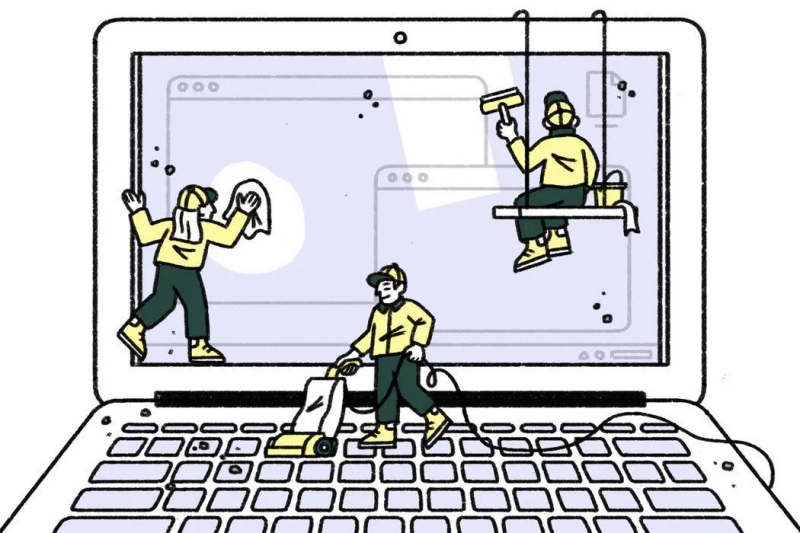
スクリーンフィルムのクリーニングとメンテナンス
1. 掃除道具を準備する
画面フィルムを掃除するには、柔らかい布(レンズクロスやホコリのない布など)と専用の画面クリーナー(専用クリーナーがない場合は、水と中性洗剤を使用してください)を用意してください。
2. 洗浄手順
(1) コンピュータの電源を切り、電源を切り、画面フィルムが完全に冷えていることを確認します。
(2) 画面フィルムの表面を柔らかい布で軽く拭き、表面のホコリや汚れを取り除きます。
(3) 汚れがひどい場合は、専用の洗剤を布に少量垂らして、画面フィルムの表面を軽く拭いてください。クリーナーを画面に直接スプレーしないように注意し、画面の内側にクリーナーが流れ込まないように注意してください。
(4) 清掃後は、画面フィルムの表面をきれいな布で再度拭き、残った水垢やクリーナーを取り除いてください。
(5) 最後に、コンピュータを換気の良い場所に置き、画面フィルムを自然乾燥させます。
3. メンテナンスのアドバイス
(1) スクリーンフィルムの表面に傷や摩耗がないか定期的に確認し、傷や摩耗がある場合は、適時に新しいフィルムと交換してください。
(2) スクリーンフィルムの損傷を減らすために、スクリーンフィルムを使用するときは、長期間の摩擦や傷を避けるようにしてください。
(3) 画面やキーボードの下にほこりが溜まらないように、コンピュータの周囲の環境を清潔に保ちます。

キーボードフィルムのクリーニングとメンテナンス
1. 掃除道具を準備する
キーボード フィルムのクリーニングには、キーボード ブラシ、防塵布、または専用のキーボード掃除機を使用できます。

2. 洗浄手順
(1) コンピューターの電源を切り、電源装置を取り外し、キーボードが完全に冷えていることを確認します。
(2) キーボードブラシを使用して、キーボードの隙間にあるホコリやゴミを優しく取り除きます。キー キャップに傷を付けたり、隙間に埃が深く侵入したりしないように、キー キャップの方向にそっと掃いてください。
(3) キーボード表面をホコリのない布で拭き、表面の汚れや指紋を取り除きます。必要に応じて、専用のキーボード クリーナーを布にスプレーして拭きます。ただし、液体がキーボードに流れ込まないように注意してください。
(4) 除去しにくい汚れやゴミについては、キーボード専用の掃除機を使用して掃除できます。掃除機のポートをキーボード間の隙間に合わせて、掃除機の電源を入れます。
(5) 洗浄後はキーボードを自然乾燥させてください。

3. メンテナンスのアドバイス
(1) キーボードフィルムを使用するときは、キーボード表面を再び汚さないように、手を清潔に保つように注意してください。
(2) 隙間に詰まって寿命に影響を与える可能性があるため、食べかすやその他の破片をキーボードにこぼさないようにしてください。
(3) 摩耗や損傷を軽減するため、頻繁な使用や長時間のキーボードの激しいタップは避けてください。
(4) 保護効果を維持するために、キーボードフィルムが損傷していないか、劣化していないかを定期的に確認し、新しいフィルムに交換してください。
保護シェルの清掃とメンテナンス
1. 掃除道具を準備する
保護シェルの清掃には、柔らかい布と中性洗剤が必要です。
2. 洗浄手順
(1) 保護シェルの表面を柔らかい布で軽く拭き、ホコリや汚れを取り除きます。汚れが落ちにくい場合は、少量の中性洗剤を使用して拭いても構いませんが、水跡や洗剤の跡が残らないように注意してください。また、シェル表面のコーティングの損傷を防ぐため、刺激成分を含む洗剤やアルカリ性を含む洗剤は使用しないでください。 (2) 保護シェルは、良好な状態を維持し、耐用年数を延ばすために、使用しないときは乾燥した換気の場所に置く必要があります。 (3) 保護シェルが金属やガラスなどの硬い材質で作られている場合は、傷や衝突による損傷を防ぐとともに、錆びや損傷を避けるために湿気の多い環境との接触を避けるように注意してください。 (4) 保護効果と耐用年数を確保するために、保護シェルが緩んでいないか、または脱落していないかを定期的に確認し、修理または交換してください。

上記の手順と方法を通じて、ラップトップ コンピューターのスクリーン フィルム、キーボード フィルム、保護シェルを効果的に洗浄およびメンテナンスして、耐用年数を延ばし、使用体験を向上させることができます。同時に、良い習慣と定期的なメンテナンスの習慣を身に付けることも、コンピューターを良好な状態に保つ鍵となります。



